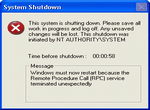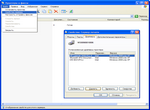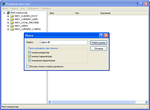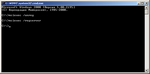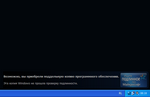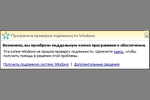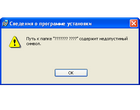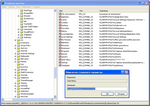Проблема/Решение
Ошибка при инициализации приложения (0xc0150002)
Проблема решается установкой пакета компонентов среды выполнения библиотек C Runtime (CRT), Standard C++, ATL, MFC, OpenMP и MSDIA.
Загрузить его можно по следующей ссылке Распространяемый пакет Microsoft Visual C++ 2008 (x86).
Ошибка при инициализации приложения (0xc0000135)
Системная ошибка приложения возникает из-за не установленного приложения NET.Framework, приложение NET.Framework установлено, но версия ниже 2.0 или компоненты приложения повреждены.
Решение проблемы:
- Загрузите и установите приложение NET.Framework версии 2.0 или выше.
- Если NET.Framework версии 2.0 уже установлен на персональном компьютере, переустановите его, возможно один из компонентов поврежден.
Завершение работы системы вызвано NT AUTHORITY\SYSTEM
Причины такой ошибки бывают разные, либо ошибки в аппаратном обеспечении, либо проблемы операционной системы, но скорее всего, причиной такого поведения системы является вирус. Чтобы предупредить заражение системы таким вирусом, достаточно было вовремя поставить обновление для операционной системы с сайта www.windowsupdate.microsoft.com. Более подробно узнать об этом вирусе, а также скачать бесплатную утилиту для его уничтожения можно на сайте www.kaspersky.ru.
Ошибка приложения spoolsv.exe
Spoolsv.exe (Print Spooler) - Диспетчер очереди печати Windows. Служба Windows, отвечающая за загрузку в память файлов для последующей печати. Spoolsv.exe всегда располагается в папке System32. Такая ошибка может возникать в том случае, если установленный на компьютере драйвер принтера поврежден. Для решения данной проблемы проделайте следующее:
- Откройте Пуск - Настройка - Принтеры и факсы
- В окне Принтеры и факсы нажмите меню Файл - Свойства сервера
- На вкладке Драйверы удалите все установленные драйверы принтеров
- Установите заново драйвер принтера
- Перезагрузите компьютер
Невозможно загрузить DLL xtgina.dll
Сообщение появляется при загрузке операционной системы WindowsXP. Проблема появляется после удаления антивирусом трояна. Ниже список имен трояна обнаруженного антивирусами:
- Panda: Trojan-Downloader.Win32.Adload.adad
- Sophos: Trojan.Win32.FakeAV.csej
- ClamAV: Trojan.Win32.VBKrypt.cebz
- PCTools: Trojan.Win32.FakeAV.csek
Теперь, собственно, решение проблемы с xtgina.dll:
- Зайдите в систему используя безопасный режиме (зажмите F8 до загрузки операционной системы)
- Откройте редактор реестра regedit (Пуск - Выполнить - введите regedit и нажмите ОК)
- Откройте ветку реестра:
- удалите параметр GinaDLL содержащий значение xtgina.dll
- Перезагрузите компьютер
HKEY_LOCAL_MACHINE\SOFTWARE\Microsoft\Windows NT\CurrentVersion\Winlogon
Примечание: можно воспользоваться поиском в реестре для того чтобы найти параметр xtgina.dll.
После перезагрузки настоятельно рекомендую скачать, например, лечащую утилиту CureIt! и проверить всю систему на наличие вирусов.
Дополнение: если по какой-то причине безопасный режим не доступен, воспользуйтесь мультизагрузочным диском, например, Windows PE и правьте реестр с помощью него.
Не удалось запустить службу Windows Installer
Полный текст ошибки:
Не удалось запустить службу Windows Installer на Локальный компьютер
Ошибка 997: протекает наложенное событие ввода/вывода.
Попытаться устранить ошибку можно следующим образом:
- Нажмите кнопку Пуск - Выполнить...
- В окне Запуск программы в поле Открыть: введите cmd и нажмите ОК
- В командной строке введите следующие команды:
msiexec /unreg
msiexec /regserver
Сообщение "Возможно, вы приобрели поддельную копию программного обеспечения"
Полный текст ошибки:
Возможно, вы приобрели поддельную копию программного обеспечения.
Эта копия Windows не прошла проверку подлинности.
Данное сообщение появляется, если вы используете нелицензионную (пиратскую) версию Windows XP и на вашем компьютере было установлено обновление KB905474 - Windows Genuine Advantage Notifications. KB905474 - это средство уведомления о результатах проверки подлинности Windows для Windows XP. Оно уведомляет пользователя, если копия Microsoft Windows XP не является подлинной. Уведомления появляются только на компьютерах, не прошедших процесс проверки подлинности Windows и работающих под управлением копии операционной системы Windows XP, не являющейся подлинной. Если у вас нелицензионная версия Windows XP, то вместо рабочего стола будет черный экран, в трее будет висеть "звезда пирата", а справа в низу будет сообщение следующего вида:
Вдобавок, время от времени, будет всплывать окно со следующим содержанием:
Если ваша операционная система Windows XP не прошла проверку, то Вам необходимо купить подлинную версию операционной системы Windows XP.
Если по какой-то причине Вам надо убрать все выше перечисленное, то проделайте следующее:
- Откройте редактор реестра (Нажмите Пуск - Выполнить и в поле Открыть введите regedit, нажмите ОК)
- Найдите раздел HKEY_LOCAL_MACHINE\SOFTWARE\Microsoft\Windows NT\CurrentVersion\Winlogon\Notify\WgaLogon
- Сделайте копию раздела реестра WgaLogon. Для этого, щелкните на разделе WgaLogon правой кнопкой мыши и выберите пункт меню Экспортировать. В окне Экспорт файла реестра в поле Имя файла введите WgaLogon и нажмите кнопку Сохранить
- Удалите раздел WgaLogon. Для этого, щелкните на разделе WgaLogon правой кнопкой мыши и выберите пункт меню Удалить. На запрос подтверждения удаления нажмите кнопку Да
- Закройте редактор реестра и перезагрузите компьютер.
Путь к папк содержит недопустимый символ
Полный текст ошибки:
Путь к папке "??????? ????" содержит недопустимый символ
Попытаться устранить ошибку можно следующим образом:
- Откройте редактор реестра (Нажмите Пуск - Выполнить и в поле Открыть введите regedit, нажмите ОК).
- Найдите раздел HKEY_USERS\S-1-5-21-2814665213-454678212-454587123-1009\Software\Microsoft\Windows\CurrentVersion\Explorer\User Shell Folders
- Сделайте копию раздела реестра User Shell Folders. Для этого, щелкните на разделе User Shell Folders правой кнопкой мыши и выберите пункт меню Экспортировать. В окне Экспорт файла реестра в поле Имя файла введите User Shell Folders и нажмите кнопку Сохранить.
- Найдите ключ Start Menu, щелкните по ключу правой кнопкой мыши и выберите пункт меню Изменить.
- Измените значение ключа с
- Закройте редактор реестра и перезагрузите компьютер.
%USERPROFILE%\??????? ????
на
%USERPROFILE%\Главное меню
Примечание: ветка S-1-5-21-2814665213-454678212-454587123-1009 у вас будет другой, изменятся 5, 6, 7 и 8 группа цифр.